- A+
WPS文档中怎么提取图片中文字的方法分享。在WPS文档中导入图片之后,有时候为了方便,图片中的文字我们可以使用WPS软件来进行智能的获取,这样这些文字就不用自己去打了。如何智能的提取图片文字,一起看看详细的操作方法吧。
操作步骤
1、首先,我们打开wps ?office2019,然后在左侧的列表中找到更多图标,单击打开,如下图所示。
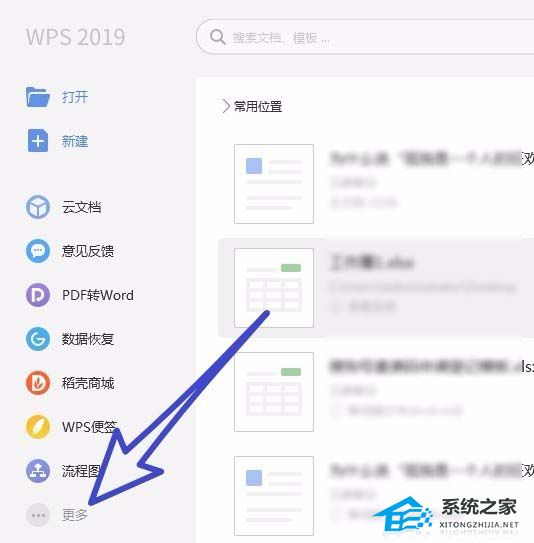
2、然后,在更多的功能中,我们找到了图片和文本的功能,并单击打开,如下图所示。
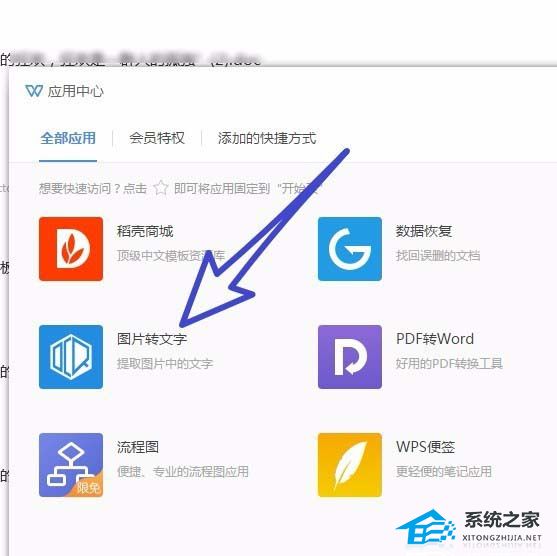
3、接下来,点击界面中间的导入图片图标,如下图所示。
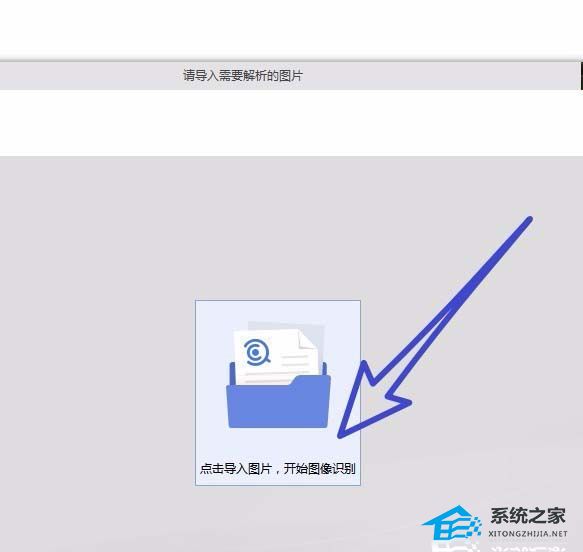
4、在我们的电脑文件夹中找到我们想要转换成文字的图片,点击打开,如下图所示。
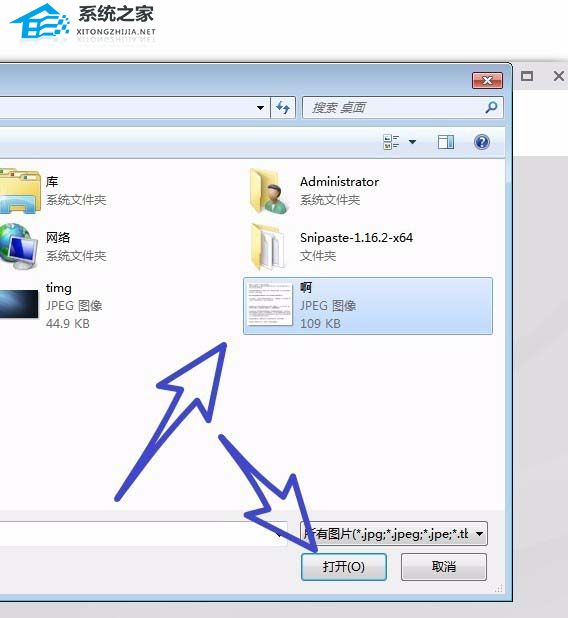
5、图片导入完成后,我们点击右边的开始节气图标,如下图所示。
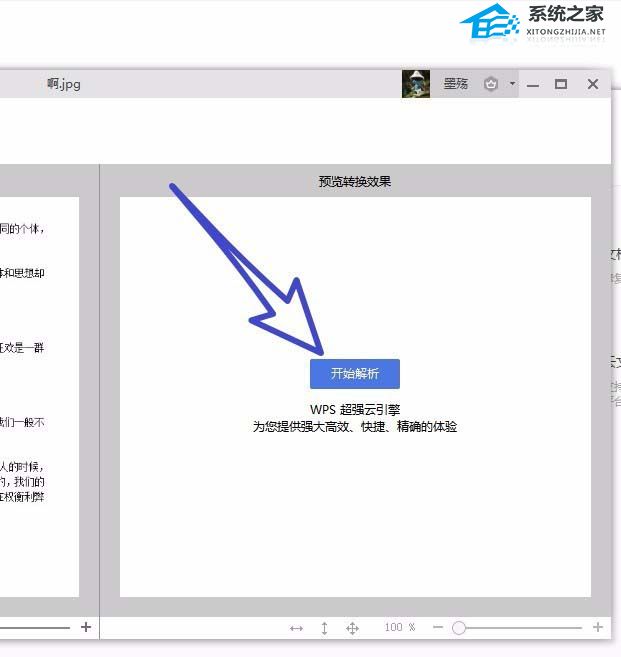
6、可以看到,界面提示我们正在执行分析,这可能需要一些时间,如下图所示。
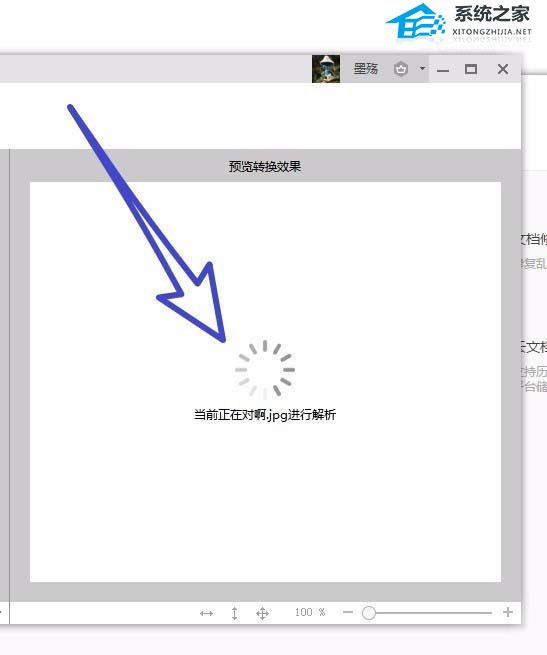
7、分析完成后,我们可以看到图片中的所有字符都已被识别。我们可以点击鼠标右键,选择将所有字符转换成文档格式,如下图所示。
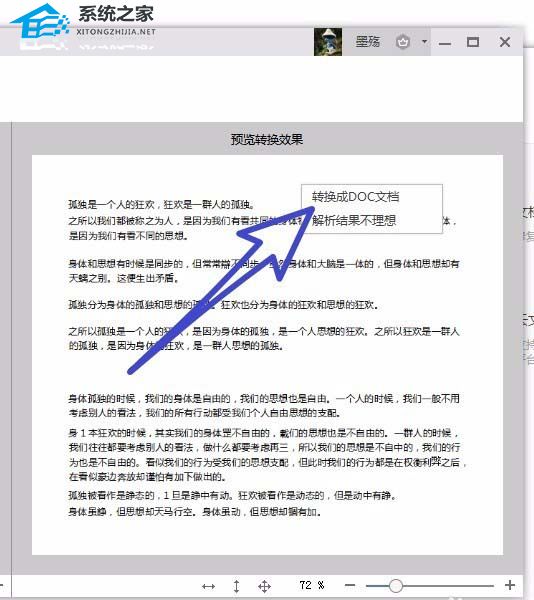
希望本文对遇到此故障的朋友有所帮助,如有需要可以在下方留言,进行互动,或者留下您的联系方式,方便沟通交流。欢迎大家分享经典维修案例,软件使用教程技巧等,投稿邮箱:smailmeng2018@163.com.斯维智能科技@恩腾技术圈 WWW.RVIBO.COM.
- 扫一扫关注抖音
-

- 扫一扫关注我们
-



![[系统教程]Win11死亡空间2闪退怎么办?Win11玩死亡空间2闪退解决方法教学](https://www.rvibo.com/wp-content/themes/begin/timthumb.php?src=https://www.rvibo.com/wp-content/uploads/2023/02/20230206085946-84.jpg&w=280&h=210&a=&zc=1)
![[系统教程]Win7运行启动项命令是什么?Win7设置开机启动项的方法](https://www.rvibo.com/wp-content/themes/begin/timthumb.php?src=https://www.rvibo.com/wp-content/uploads/2023/02/20230206080006-40.jpg&w=280&h=210&a=&zc=1)
![[系统教程]Win7如何关闭硬件加速?Win7关闭硬件加速的方法](https://www.rvibo.com/wp-content/themes/begin/timthumb.php?src=https://www.rvibo.com/wp-content/uploads/2023/02/20230206080002-27.jpg&w=280&h=210&a=&zc=1)
![[系统教程]Win7升级Win10数据会丢失吗?win7升级win10保留数据](https://www.rvibo.com/wp-content/themes/begin/timthumb.php?src=https://www.rvibo.com/wp-content/uploads/2023/02/20230206075959-70.png&w=280&h=210&a=&zc=1)

